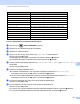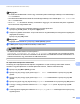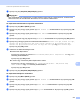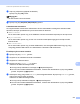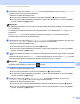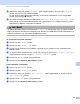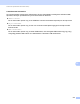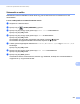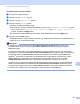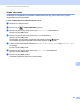Software User's Guide
Table Of Contents
- Szoftver használati útmutató
- Vonatkozó modellek
- A megjegyzések definíciója
- Szerkesztésre és kiadásra vonatkozó megjegyzések
- FONTOS MEGJEGYZÉS
- Tartalomjegyzék
- I. bekezdés: A készülék vezérlőgombjai
- 1 A kezelőpanel használata
- A nyomtató gombjainak használata
- A szkennelésre szolgáló gombok használata
- 1 A kezelőpanel használata
- II. bekezdés: Windows®
- 2 Nyomtatás
- A Brother nyomtató-illesztőprogram használata
- Dokumentum nyomtatása
- Kétoldalas nyomtatás
- Egyidejű szkennelés, nyomtatás és faxolás
- A nyomtatóillesztő beállításai
- A nyomtatóillesztő beállításainak elérése
- Alapvető fül
- Haladó fül
- Nyomtatási profilok lap
- Támogatás
- Tartozékok lap
- Portok fül
- A BR-Script3 nyomtató-illesztőprogram (Post Script® 3™ nyelvi emuláció) funkciói
- Állapotfelügyelet
- 3 Szkennelés
- Dokumentum szkennelése TWAIN illesztőprogrammal
- Dokumentum szkennelése a WIA illesztőprogrammal
- Dokumentum szkennelése a WIA illesztőprogrammal (Windows Photo Gallery és Windows Fax and Scan esetén)
- A Nuance™ PaperPort™ 12SE használata
- 4 ControlCenter4
- Áttekintés
- A ControlCenter4 használata Otthoni üzemmódban
- Szkennelés lap
- PC-FAX lap (MFC modellek esetén)
- Készülék beállításai lap
- Támogatás lap
- A ControlCenter4 használata Speciális üzemmódban
- Szkennelés lap
- PC-Másolás lap
- PC-FAX lap (MFC modellek esetén)
- Készülék beállításai lap
- Támogatás lap
- Egyéni lap
- Gyors útmutató a szkennelés használatához
- A Szkennelés gomb beállításainak módosítása a Szkennelés számítógépre menü esetében
- 5 Távoli beállítás (MFC modellek esetén)
- 6 Brother PC-FAX szoftver (MFC modellek esetén)
- 7 Tűzfal beállításai (hálózatot használók esetén)
- 2 Nyomtatás
- III. bekezdés: Apple Macintosh
- 8 Nyomtatás és faxolás
- 9 Szkennelés
- 10 ControlCenter2
- 11 Távoli beállítás (MFC modellek esetén)
- IV. bekezdés: A Szkennelés gomb használata
- 12 Szkennelés (USB-kábel használata esetén)
- 13 Hálózati szkennelés (Hálózati használat esetén)
- Hálózati szkennelés előkészítése
- A Szkennelés gomb használata a hálózaton
- Szkennelés e-mailbe
- Szkennelés e-mailbe (E-mail kiszolgáló, a DCP-8250DN, MFC-8910DW és MFC-8950DW(T) esetén: alaptartozék, az MFC-8510DN és MFC-8520DN esetén: letöltésként érhető el)
- Képbe szkennelés
- OCR-be szkennelés
- Szkennelés fájlba
- Szkennelés FTP-re
- Hálózatra szkennelés (Windows®)
- Új alapértelmezett fájlméret beállítása (Szkennelés e-mailbe (E-mail kiszolgáló), FTP-re és hálózatra, 5 soros LCD-kijelzővel rendelkező modellek esetén)
- Új alapértelmezés beállítása a Szkennelés e-mailbe funkció számára (E-mail kiszolgáló, a DCP-8250DN és MFC-8950DW(T) esetén)
- A Web Services használata a hálózaton végzett szkenneléshez (Windows Vista® SP2 vagy újabb és Windows® 7)
- Index
214
Szkennelés (USB-kábel használata esetén)
12
Megjegyzés
• Ha a felbontás beállításánál a színes vagy a szürkeárnyalatos lehetőséget választja, nem választhatja a
TIFF formátumot.
• Ha a felbontás beállításánál a fekete-fehér lehetőséget választja, nem választhatja a JPEG formátum és
az XPS formátumokat.
•Ha a Bizt. PDF formátumot választja, a készülék a négyjegyű, 0–9 számokból álló jelszó megadását
kéri a szkennelés megkezdése előtt.
i A a vagy a b gomb megnyomásával válassza ki a kívánt fájlméretet.
Nyomja meg az OK gombot, és folytassa a j lépéssel.
j A fájlnév megadása automatikus. A fájl nevét azonban megváltoztathatja a számgombok segítségével
(legfeljebb 64 karakter).
Nyomja meg a(z) OK gombot.
Megjegyzés
A begépelt betűk törléséhez nyomja meg a Clear (Törlés) gombot.
k A Start gomb megnyomásával elindíthatja a szkennelést.
VIGYÁZAT
Az adatok beolvasása közben az LCD-kijelzőn a
Szkennelés folyamatban. Ne vegye ki az eszközt! üzenet jelenik meg. Az adatok olvasása
közben NE húzza ki az elektromos vezetéket és NE távolítsa el az USB-flashmemóriát a készülékből. Az
adatok elveszhetnek, vagy károsodhat az USB-flashmemória.
Az alapértelmezett fájlméret módosítása 12
Lehetőség van saját alapértelmezett fájlméret megadására. Ha jobb minőségű szkennelést szeretne,
válasszon nagyobb fájlméretet. Ha kisebb fájlméretet szeretne, válassza a kisméretű fájlt.
a Nyomja meg a(z) Menu (Menü) gombot.
b Nyomja meg a(z) a vagy a(z) b gombot a(z) Ált. beáll. kiválasztásához. Nyomja meg a(z) OK
gombot.
c Nyomja meg a(z) a vagy a(z) b gombot a(z) Dokum. scan kiválasztásához. Nyomja meg a(z) OK
gombot.
d Nyomja meg a(z) a vagy a(z) b gombot a(z) Fájlméret kiválasztásához. Nyomja meg a(z) OK gombot.
e A a vagy a b megnyomásával válassza ki a Színes vagy a Szürke pontot. Nyomja meg a(z) OK
gombot.
f A a és b gombok segítségével válasszon a Közepes, Nagy és Kicsi lehetőségek közül. Nyomja meg
a(z) OK gombot.